WPS文字文档中如何设置撤销次数限制
1、打开WPS文档,找到上方的文件菜单

2、点击文件右侧的扩展栏,选择其中的工具属性
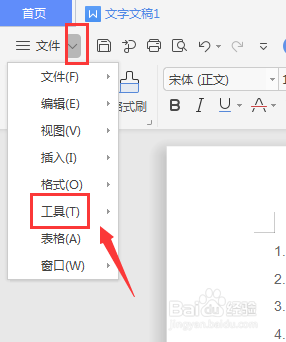
3、然后继续打开工具栏,选择扩展栏中的【选项】设置

4、选择其中的编辑属性

5、在编辑栏右侧面板中,找到撤销/恢复操作步数属性,在这里输入撤销次数

6、设置好次数,然后确定,之后将文件重启才可以生效

7、总结:
1.打开WPS文档,找到上方的文件菜单
2.点击文件右侧的扩展栏,选择其中的工具属性
3.打开工具栏,选择扩展栏中的【选项】设置
4.选择其中的编辑属性
5.在编辑栏右侧面板中,找到撤销/恢复操作步数属性,在这里输入撤销次数
6.设置好次数,然后确定,之后将文件重启
声明:本网站引用、摘录或转载内容仅供网站访问者交流或参考,不代表本站立场,如存在版权或非法内容,请联系站长删除,联系邮箱:site.kefu@qq.com。
阅读量:50
阅读量:59
阅读量:81
阅读量:34
阅读量:29